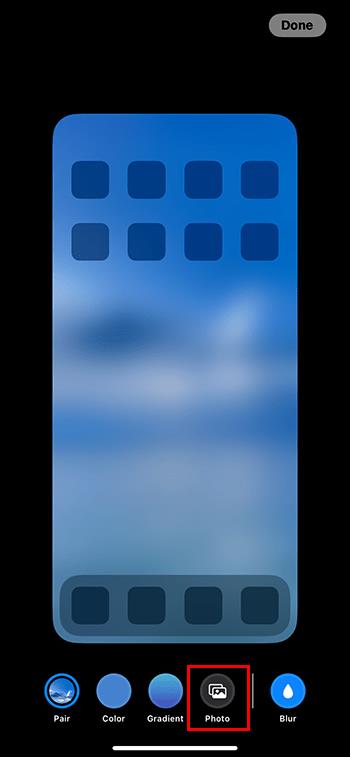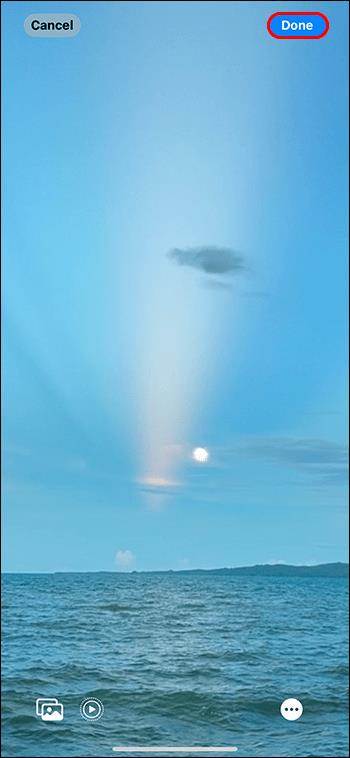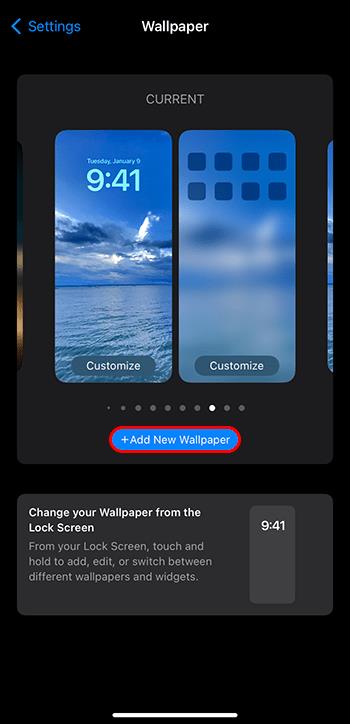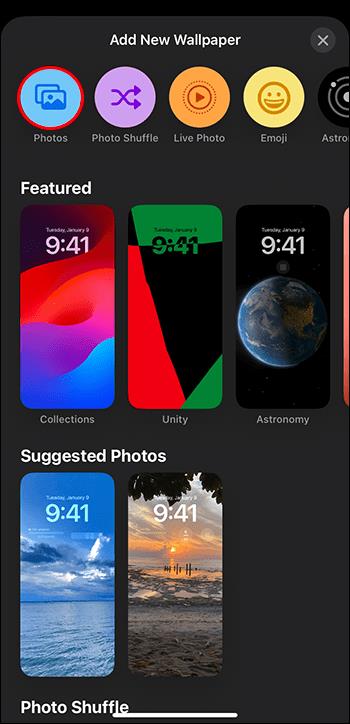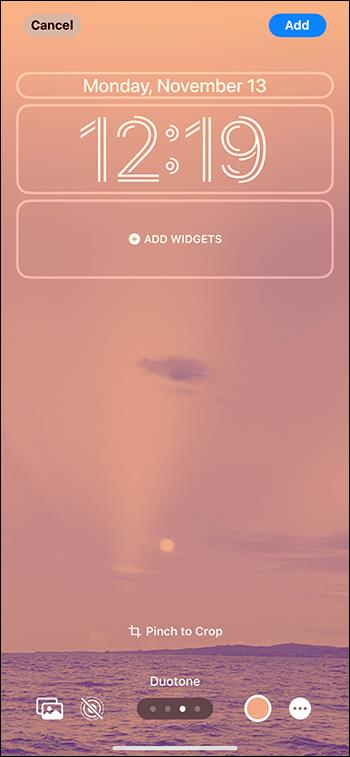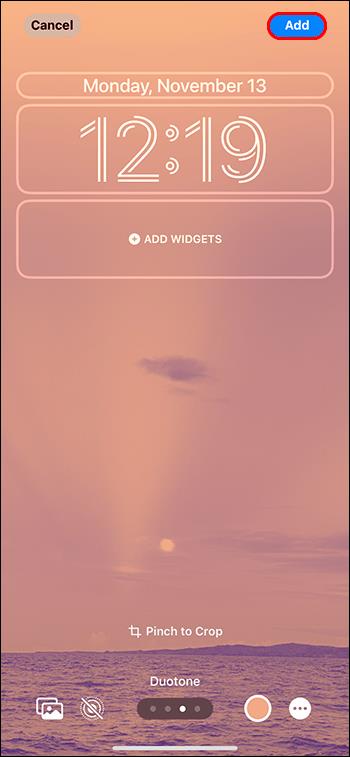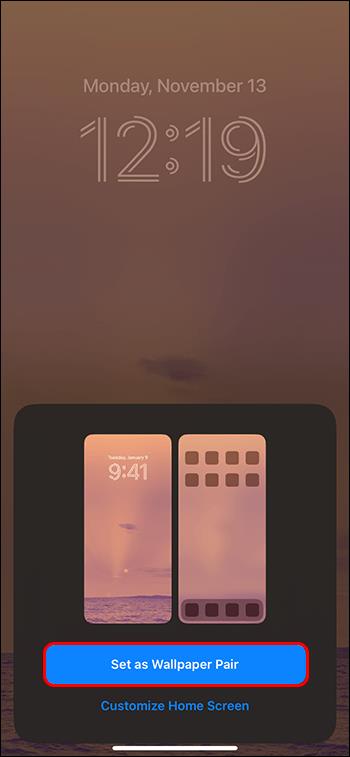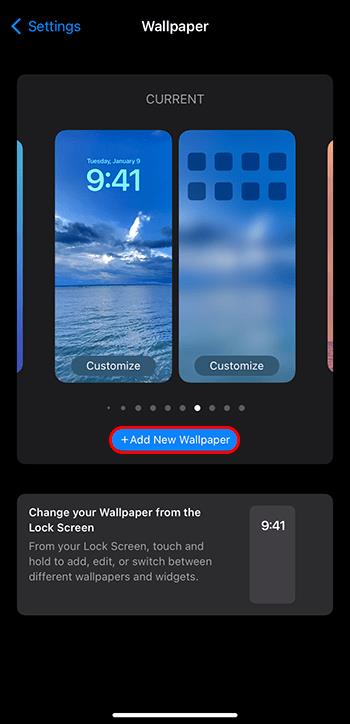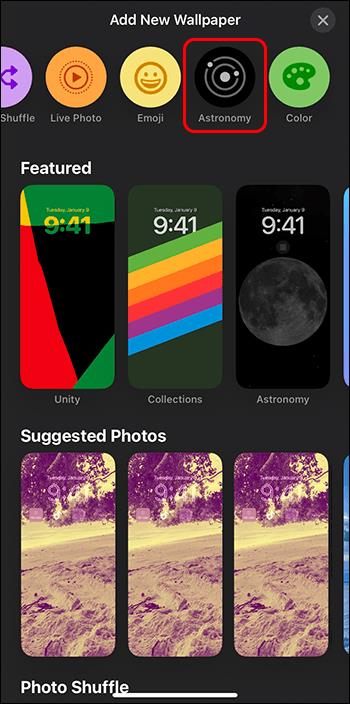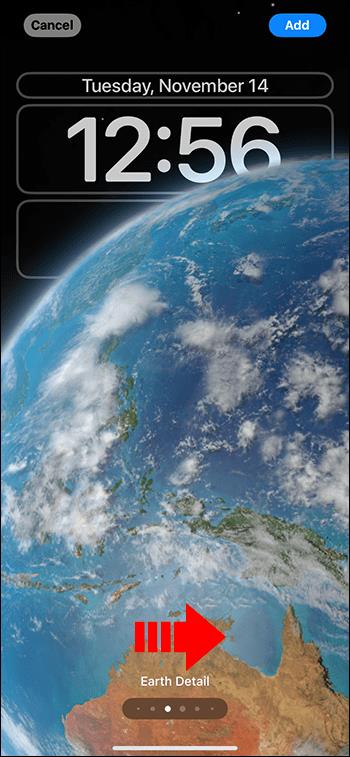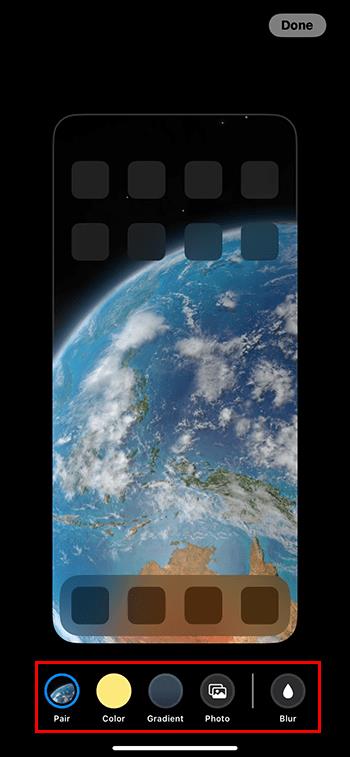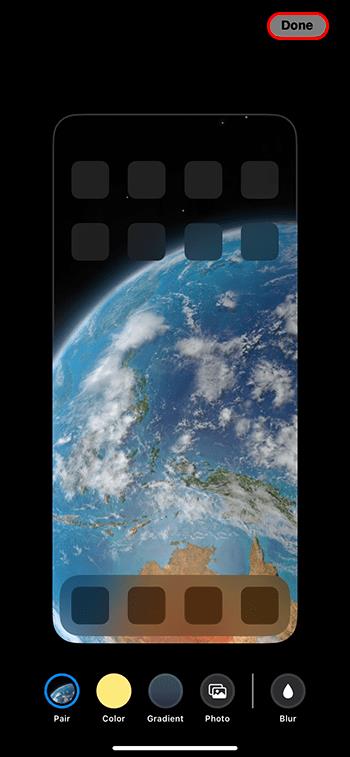Промяната на началния ви екран е чудесен начин да добавите лично усещане към вашия iPhone. Придава на вашето устройство уникален вид, който отразява вашата личност и интереси.

Ако искате да научите как да промените началния екран на вашия iPhone, вие сте на правилното място. Тази статия ще обясни всичко, което трябва да знаете.
Промяна на началния екран
Когато става въпрос за това как искате да украсите тапета на началния екран на вашия iPhone, имате някои опции, от които да избирате. Можете да използвате снимка от фотогалерията на вашия iPhone. Като алтернатива можете да проектирате и изградите свой собствен, като използвате обширната гама от интегрирани функции и шаблони.
Ето стъпките за персонализиране на началния ви екран с помощта на снимка:
- Отключете телефона си и отидете в приложението „Настройки“ на началния екран.

- Придвижете се надолу в списъка с опции и изберете „Тапет“.

- Екранът ще покаже опция както за началния, така и за заключения екран. Изберете опцията за начален екран, като щракнете върху бутона „Персонализиране“ в долната част на изображението на началния екран.

- Отидете до иконата „Снимки“ в лентата с инструменти в горната част на екрана. Това ще отвори вашата фотогалерия.
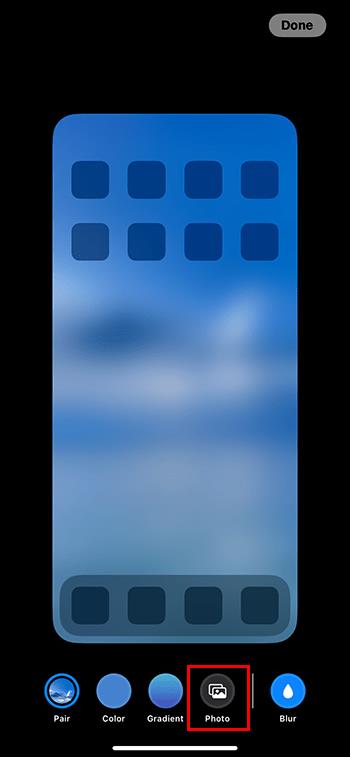
- Изберете снимката, която искате да използвате, и щракнете върху нея.

- Редактирайте и персонализирайте снимката си по ваш вкус, като използвате наличните функции.
- След като приключите с редактирането, щракнете върху „Готово“ в горния десен ъгъл на екрана.
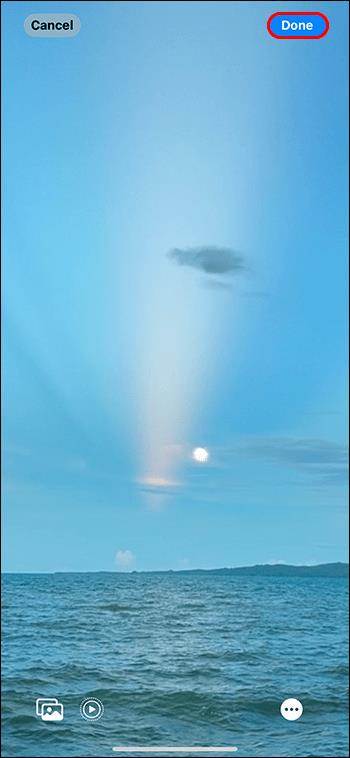
Как да настроите вашия начален и заключен екран като двойка
По-новите iPhone също имат силата да настроят вашия начален и заключен екран като двойка с едно замахване. Ето защо, давайки на телефона си рационализирана тема в двата екрана на дисплея.
Ето как да го направите с помощта на снимка:
- Отключете телефона си и отидете в приложението „Настройки“ на началния екран.

- Придвижете се надолу в списъка с опции и изберете „Тапет“.

- Кликнете върху бутона „Добавяне на нов тапет“.
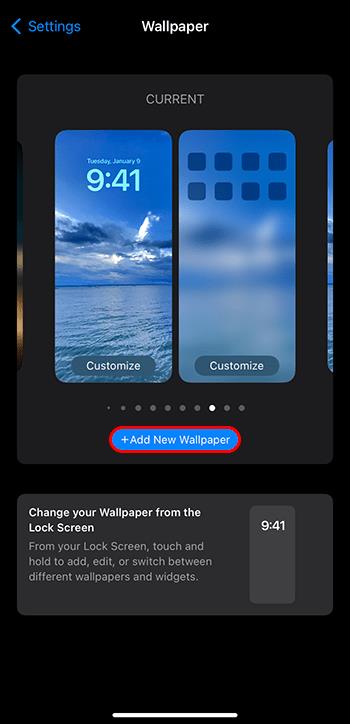
- Изберете иконата „Снимки“ от опциите, които се показват на лентата с инструменти в горната част на екрана, за да отворите вашата фотогалерия.
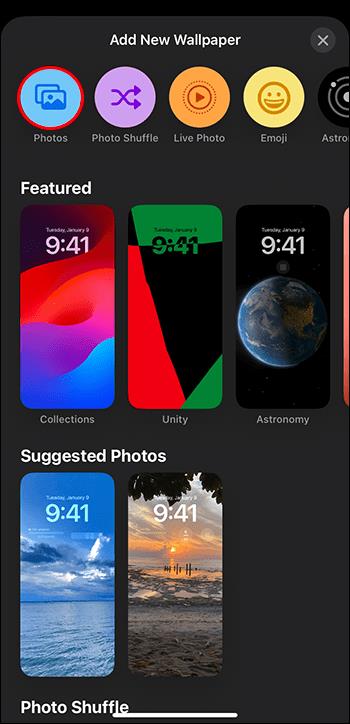
- Изберете снимката, която искате да използвате, и щракнете върху нея.

- Редактирайте и персонализирайте снимката си по ваш вкус, като използвате наличните функции.
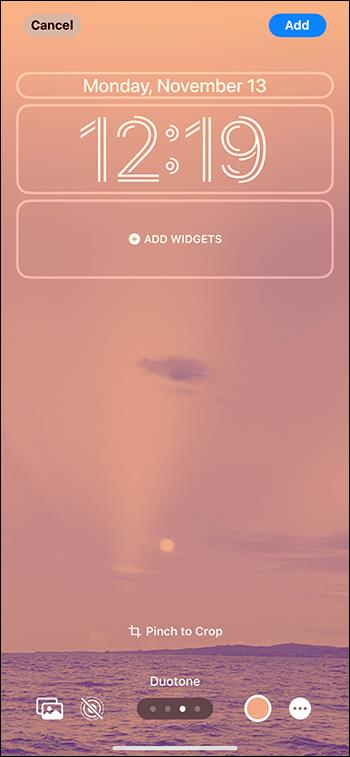
- След като приключите с редактирането, щракнете върху „Добавяне“ в горния десен ъгъл на екрана, за да се появи изскачащ прозорец.
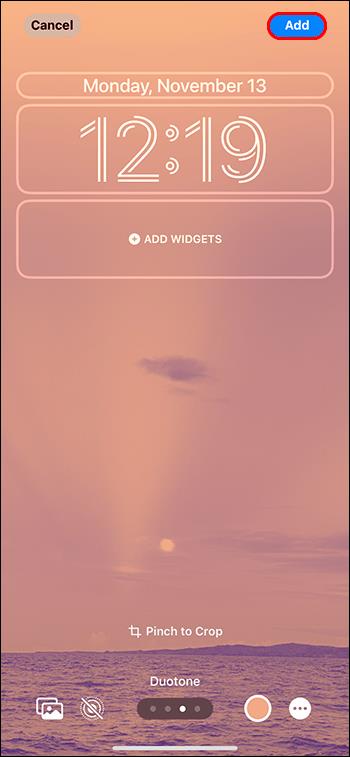
- Изберете „Задаване като двойка тапети“, за да зададете снимката както за началния, така и за заключен екран.
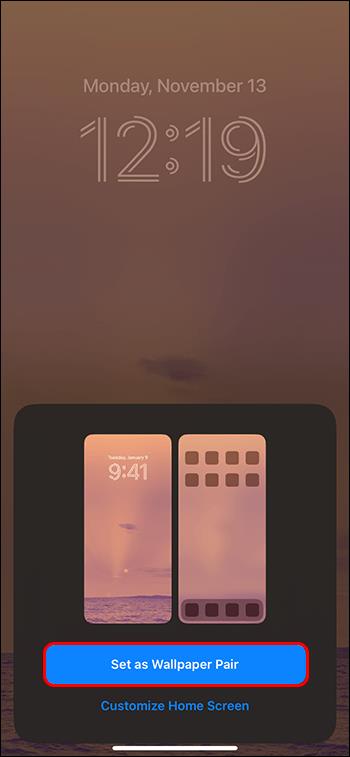
Как да създадете тапет за емотикони
Но не сте ограничени да използвате една от вашите снимки като тапет на началния екран. Apple разполага с богато разнообразие от шаблони и функции за персонализиране, които ви позволяват да пренесете своята индивидуалност на екрана на вашия iPhone. Една от тях е опцията Emoji Wallpaper.
Ето как да се възползвате максимално от него:
- Отключете телефона си и отидете в приложението „Настройки“ на началния екран.

- Придвижете се надолу в списъка с опции и изберете „Тапет“.

- Екранът ще покаже опция както за началния, така и за заключения екран. Изберете опцията за начален екран, като щракнете върху бутона „Персонализиране“ в долната част на изображението на началния екран.

- Изберете иконата „Emoji“ от опциите, които се показват на лентата с инструменти в горната част на екрана.
- Това автоматично ще отвори тапет за емотикони по подразбиране, който можете да персонализирате.
- След като приключите с редактирането, щракнете върху „Добавяне“ в горния десен ъгъл на екрана, за да финализирате.
Характеристики на персонализирането на емотикони
Емоджитата са като цифрови йероглифи. Използваме ги, за да общуваме чрез картини вместо чрез думи. Можете обаче също да създадете тапет за началния екран на вашия iPhone с помощта на емотикони. Нивото на персонализиране, налично за емотикони тапети, е наистина впечатляващо:
- Множество емотикони: Можете да изберете до шест различни емотикони, които да се показват на вашия персонализиран тапет.
- Решетки: iPhone също така предлага набор от различни опции за решетки. Например, спираловидни и пръстеновидни форми, които добавят усет към вашия дизайн.
- Цвят: Можете също така да промените цвета на фона, който се показва зад вашите емотикони.
- Уиджети: Можете също да наслагвате уиджети на началния екран. Например, можете да покажете времето, батерията и т.н. Освен това можете да промените размера и позицията на джаджата.
Как да създадете астрономически тапет
Както споменахме, Apple добави някои уникални шаблони и функции за персонализиране в iPhone. Разбира се, една от по-динамичните опции за тапети, които можете да използвате, е Астрономията с хиперреалистични изображения.
Освен това не само можете да избирате от набор от интересни и визуално зашеметяващи опции, но и астрономическата функция се адаптира към вашето местоположение. Това ви позволява да разглеждате небесните обекти от гледна точка на вашето действително местоположение.
Ето стъпките:
- Отидете в приложението „Настройки“ на началния екран.

- Придвижете се надолу в списъка с опции и изберете „Тапет“.

- Екранът ще покаже опция както за началния, така и за заключения екран. Изберете опцията за начален екран, като щракнете върху бутона „Добавяне на нов тапет“ в долната част на изображението на началния екран.
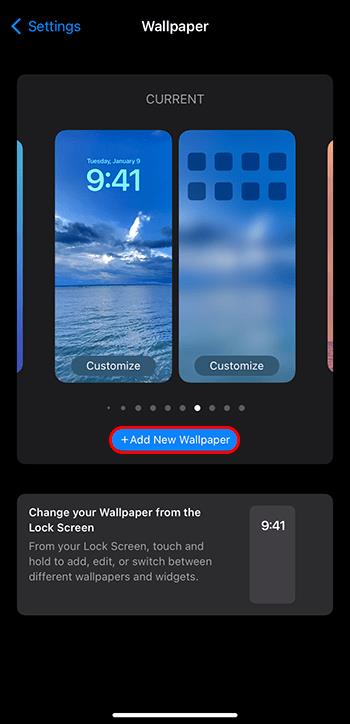
- Изберете иконата „Астрономия“ от опциите, които се показват на лентата с инструменти в горната част на екрана.
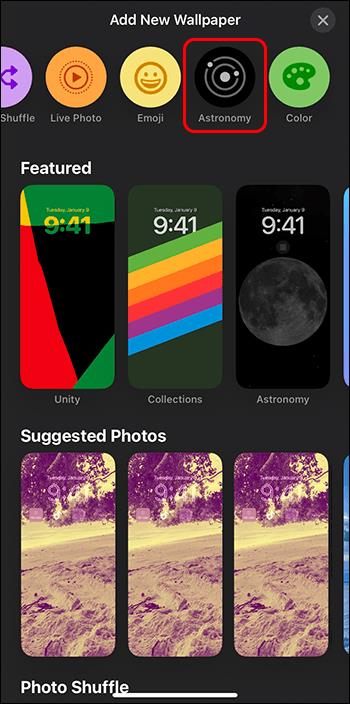
- Изберете „Разрешаване веднъж“ или „Разрешаване при използване на приложение“, за да дадете разрешение за местоположение.
- Изберете предпочитания от вас шаблон за астрономия, като плъзнете наляво.
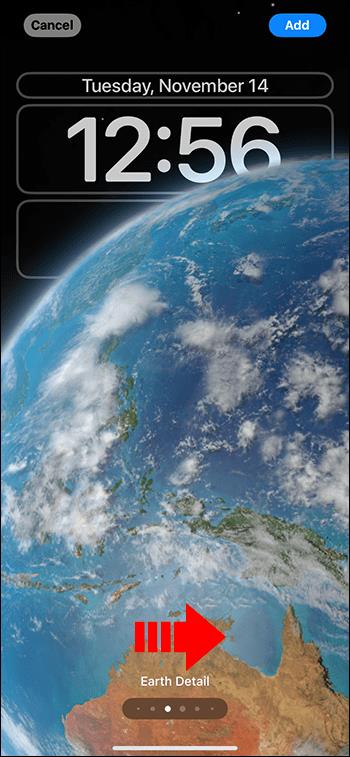
- Редактирайте и персонализирайте по ваш вкус, като използвате наличните функции.
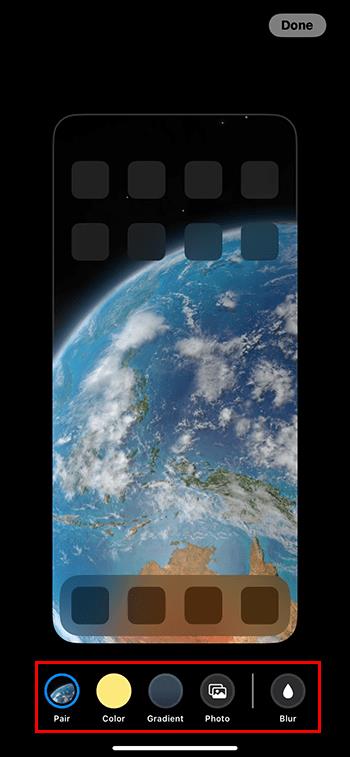
- След като приключите с редактирането, щракнете върху „Готово“ в горния десен ъгъл на екрана.
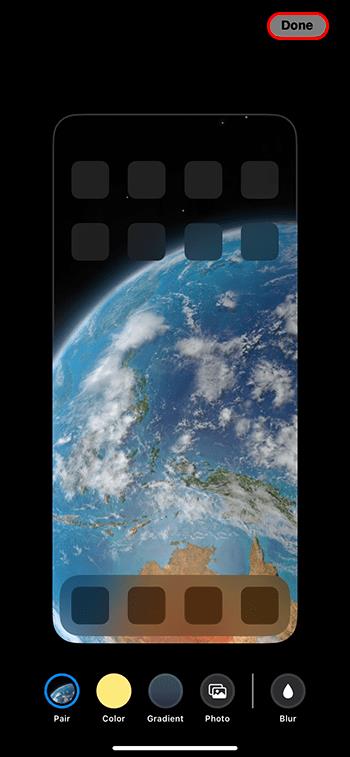
- Това ще подкани екран за визуализация за финализиране.
Забележка: За съжаление приложението на живо на астрономическия тапет е достъпно само за вашия заключен екран.
Характеристики на персонализирането на астрономията
Характеристиките на астрономическия тапет са буквално извън този свят. Освен това, точността на изображенията е спираща дъха. Поради тази причина те могат да бъдат чудесен инструмент за подобряване на естетиката на вашия телефон.
- Точно местоположение: Това ви позволява да видите текущото си местоположение визуално на планетата Земя на вашия тапет.
- Слънчева система: Можете да изберете да видите цялата слънчева система на вашия тапет. Тази функция ви позволява да видите планетите в тяхното текущо местоположение в орбита спрямо Земята.
- Планети: Има също опция за използване на красиво изобразени изображения на отделните планети в нашата слънчева система. Например Марс, Юпитер, Сатурн и др.
- Земя и Луна: Има опция за използване на точни и детайлни изображения на Земята и Луната.
Забележка: За да използвате планети, различни от Земята, ще ви трябва iOS 17.
Допълнителни функции за персонализиране
Ако множеството опции за тапети, налични от iPhone, вече не са достатъчни, има още повече функции за персонализиране, които можете да използвате:
- Цвят: iPhone предлага целия спектър от опции за цвят и градиент, които да приложите към вашия тапет.
- Времето: Има множество безупречно проектирани шаблони за времето, от които да избирате. Освен това те могат да бъдат настроени да отразяват метеорологичните условия на живо на вашето текущо местоположение.
- Редактиране на снимки: Можете да редактирате своите базирани на снимки тапети с целия арсенал за редактиране на снимки на iPhone.
Често задавани въпроси
Можете ли да промените началния екран на вашия iPhone от заключения екран?
Да, най-новата версия на запазената марка iOS на Apple ви позволява да промените тапета на началния си екран, без дори да отключвате телефона си. Тази полезна нова функция прави задачата изключително удобна. Тапетите могат да бъдат сдвоени или различни за вашия домашен и заключен екран, в зависимост от това какво отговаря на вашия вкус. Въпреки това, за да използвате тази функция, ще трябва да настроите разпознаване на лица.
Създайте шедьовър
Apple винаги е била в челните редици на иновациите и нейните тапети не са изключение. Още по-добре, това е лесен процес да го настроите и персонализирате за вашия начален екран. По този начин можете да имате уникален начален екран, който да отговаря на вашата личност и интереси. Сменяли ли сте някога началния екран на вашия iPhone? Ако е така, използвахте ли някои от съветите и триковете, обсъдени в тази статия? Уведомете ни в секцията за коментари по-долу